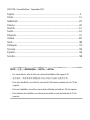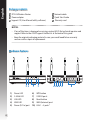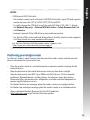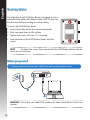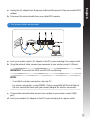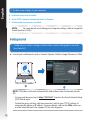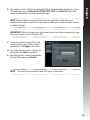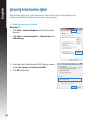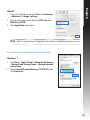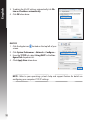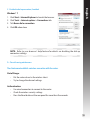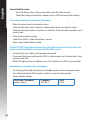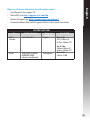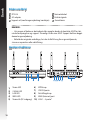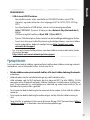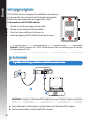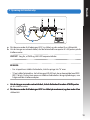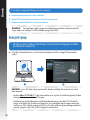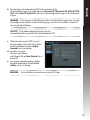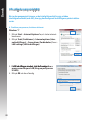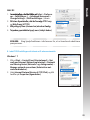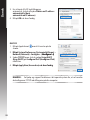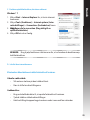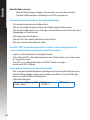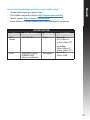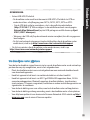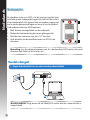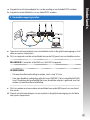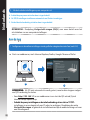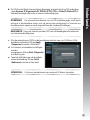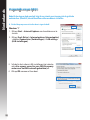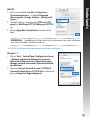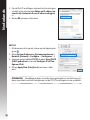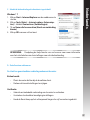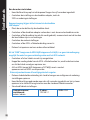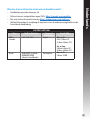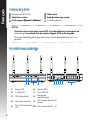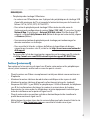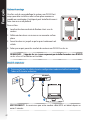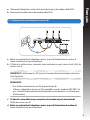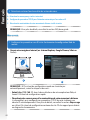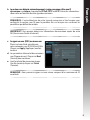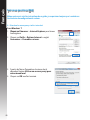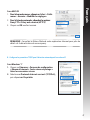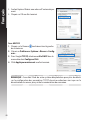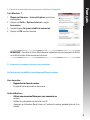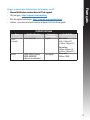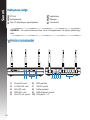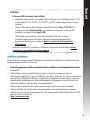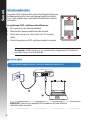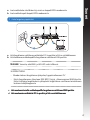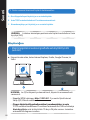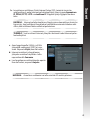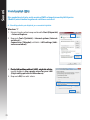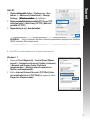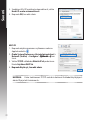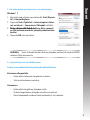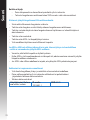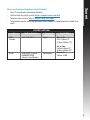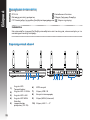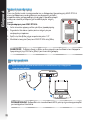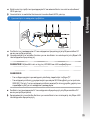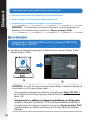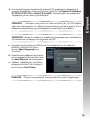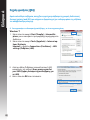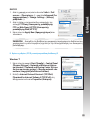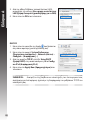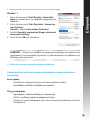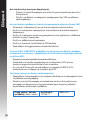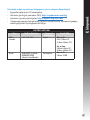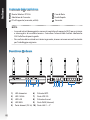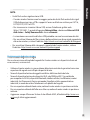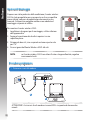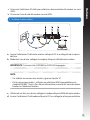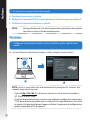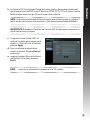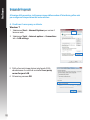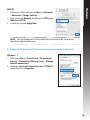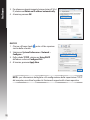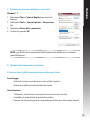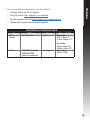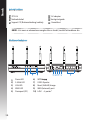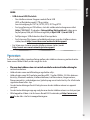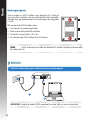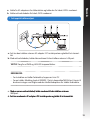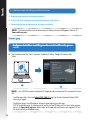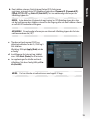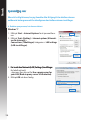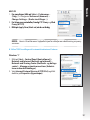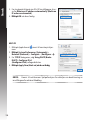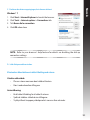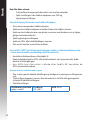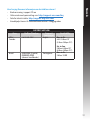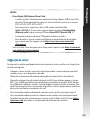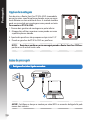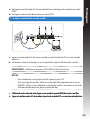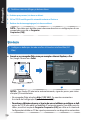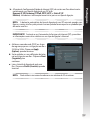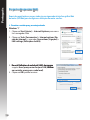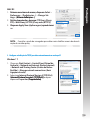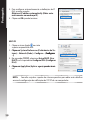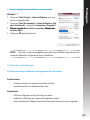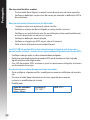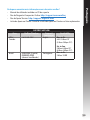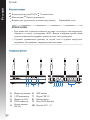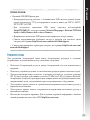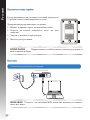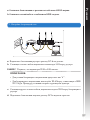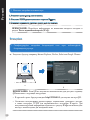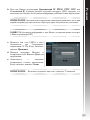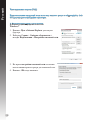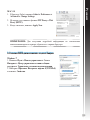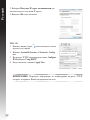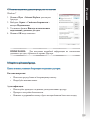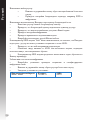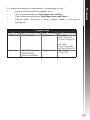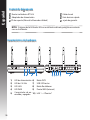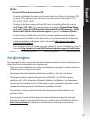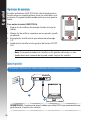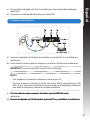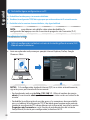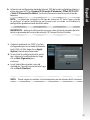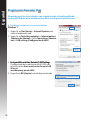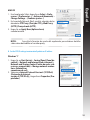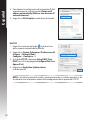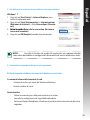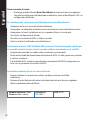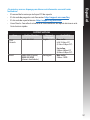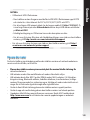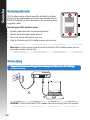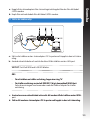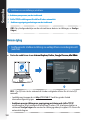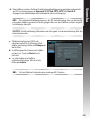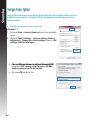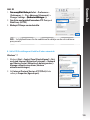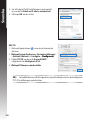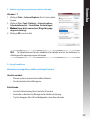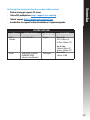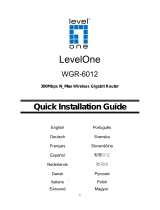Asus RT-N16 WEU7708 Manual do proprietário
- Categoria
- Roteadores
- Tipo
- Manual do proprietário
Este manual também é adequado para
A página está carregando...
A página está carregando...
A página está carregando...
A página está carregando...
A página está carregando...
A página está carregando...
A página está carregando...
A página está carregando...
A página está carregando...
A página está carregando...
A página está carregando...
A página está carregando...
A página está carregando...
A página está carregando...
A página está carregando...
A página está carregando...
A página está carregando...
A página está carregando...
A página está carregando...
A página está carregando...
A página está carregando...
A página está carregando...
A página está carregando...
A página está carregando...
A página está carregando...
A página está carregando...
A página está carregando...
A página está carregando...
A página está carregando...
A página está carregando...
A página está carregando...
A página está carregando...
A página está carregando...
A página está carregando...
A página está carregando...
A página está carregando...
A página está carregando...
A página está carregando...
A página está carregando...
A página está carregando...
A página está carregando...
A página está carregando...
A página está carregando...
A página está carregando...
A página está carregando...
A página está carregando...
A página está carregando...
A página está carregando...
A página está carregando...
A página está carregando...
A página está carregando...
A página está carregando...
A página está carregando...
A página está carregando...
A página está carregando...
A página está carregando...
A página está carregando...
A página está carregando...
A página está carregando...
A página está carregando...
A página está carregando...
A página está carregando...
A página está carregando...
A página está carregando...
A página está carregando...
A página está carregando...
A página está carregando...
A página está carregando...
A página está carregando...
A página está carregando...
A página está carregando...
A página está carregando...
A página está carregando...
A página está carregando...
A página está carregando...
A página está carregando...
A página está carregando...
A página está carregando...
A página está carregando...
A página está carregando...
A página está carregando...
A página está carregando...
A página está carregando...
A página está carregando...
A página está carregando...
A página está carregando...

99
Italiano
Dove trovare ulteriori informazioni sul router wireless?
• Manuale Utente nel CD di supporto
• Sito FAQ online: http://support.asus.com/faq
• Sito del supporto tecnico: http://support.asus.com/techserv
• Telefono del supporto tecnico in questa guida.
TELEFONO DEL SUPPORTO TECNICO
Area Telefono Lingua Disponibilità
USA/
Canada
1-812-282-2787 English Mon. to Fri.
8:30-12:00am EST
(5:30am-9:00pm PST)
Sat. to Sun.
9:00am-6:00pm EST
(6:00am-3:00pm PST)
Brazil 4003 0988 (Capital) Portuguese
Mon. to Fri.
9:00am-18:00
0800 880 0988
(demais localidades)
A página está carregando...
A página está carregando...
A página está carregando...
A página está carregando...
A página está carregando...
A página está carregando...
A página está carregando...
A página está carregando...
A página está carregando...
A página está carregando...
A página está carregando...
A página está carregando...

112
Português
NOTA: Caso algum item esteja danicado ou em falta, contacte o seu revendedor.
Conteúdo da embalagem
RT-N16 Transformador
Cabo de rede Guia de consulta rápida
CD de suporte (contendo o manual e os utilitários)
Cartão de Garantia
Características do hardware
1)
LED de Alimentação 6) Botão WPS
2)
LED 2.4GHz 7) Portas USB 2.0
3)
LAN LED 8) Botão de reposição
4)
LED WAN 9) Porta WAN (Internet)
5)
Porta de alimentação
(Entrada DC
10) Portas LAN 1 a4**
PWR 2.4GHz
1
2
3
4
N
1
2
3 4
5
6
7
8
9
10

113
Português
NOTAS:
• Disco Rígido USB Externo/Disco Flash:
• O router sem os funciona com a maioria dos Discos Rígidos USB/Discos Flash
com até 2TB de capacidade e suporta o acesso de leitura-escrita nos sistemas
FAT16, FAT32, EXT2, EXT3 e NTFS.
• Para remover em segurança o disco USB, aceda à interface Web
(http://192.168.1.1) e no canto superior direito da página Network Map
(Mapa de rede), clique no ícone USB e em Eject USB 1 (Ejectar USB 1).
• A remoção incorrecta do disco USB poderá danicar os dados.
• Para consultar a lista de sistemas de cheiros e de partições de disco rígido
que o router sem os suporta, visite http://event.asus.com/ networks/
disksupport
• Para consultar a lista de impressoras que o router suporta, visite http://event.asus.
com/networks/printersupport
Colocação do router
Para garantir a melhor qualidade de transmissão entre o router sem os e os dispositivos
de rede a ele ligados:
• Coloque o router sem os numa área central para obter a maior cobertura possível
sem os para os seus dispositivos de rede.
• Mantenha o dispositivo afastado de obstruções de metal e de luz solar directa.
• Mantenha o dispositivo afastado de dispositivos Wi-Fi que utilizam apenas a norma
802.11g ou 20MHz, periféricos de computador que utilizam a banda 2,4GHz, disposi-
tivos Bluetooth, telefones sem os, transformadores, motores de alta resistência, lâm-
padas uorescentes, fornos microondas, frigorícos e outros equipamentos industriais
para evitar interferências ou perdas de sinal.
• Para uma melhor cobertura horizontal, coloque o router sem os na posição vertical.
• Para uma melhor cobertura vertical, coloque o router sem os numa posição inclinada.
• Actualize sempre para o rmware mais recente. Visite o Web site da ASUS em http://
www.asus.com para obter as actualizações de rmware mais recentes.

114
Português
AVISO! Certique-se de que o modem por cabo/ADSL se encontra desligado há pelo
menos dois minutos.
Antes de prosseguir
1. Desligue os os/cabos ligados ao modem Desligue os os/cabos ligados ao modemDesligue os os/cabos ligados ao modem
Opções de montagem
Fora da caixa, o Router Sem Fios RT-N16 ASUS é concebido
para estar numa superfície plana e elevada, como um arqui-
vo de cheiros ou uma estante de livros. A unidade também
pode ser convertida para montagem numa parede ou tecto.
Para montar o RT-N16 ASUS:
1. Procure dois ganchos de montagem na parte inferior.
2. Marque dois orifícios superiores numa parede ou numa
superfície plana e elevada.
3. Aperte dois parafusos até que apenas esteja visível 1/4".
4. Prenda os ganchos do RT-N16 ASUS aos parafusos.
NOTA: Reajuste os parafusos se não conseguir prender o Router Sem Fios ASUS aosReajuste os parafusos se não conseguir prender o Router Sem Fios ASUS aos
parafusos ou se estiver muito solto.
Modem
a
b

115
Português
c: Utilizando outro cabo de rede, ligue o seu modem à porta WAN do router sem os. Utilizando outro cabo de rede, ligue o seu modem à porta WAN do router sem os.Utilizando outro cabo de rede, ligue o seu modem à porta WAN do router sem os.
d: Ligue o transformador AC do modem à porta de entrada DC e a uma tomada eléctrica. Ligue o transformador AC do modem à porta de entrada DC e a uma tomada eléctrica.Ligue o transformador AC do modem à porta de entrada DC e a uma tomada eléctrica.
a: Ligue o transformador AC do router sem os à porta de entrada DC e a uma tomada
eléctrica.
b: Utilizando o cabo de rede, ligue o seu computador à porta LAN do router sem os.
IMPORTANTE! Certique-se de que os LEDs WAN e LAN estão a piscar.
a: Desligue o transformador AC da tomada eléctrica e desligue-o do modem por cabo/
ADSL.
b: Desligue o cabo de rede do modem por cabo/ADSL.
2. Congure o ambiente da sua rede sem os.
a
b
cd
NOTAS:
• Para estabelecer uma ligação sem os, ignore o passo “b”.
• Para uma ligação sem os, utilize uma placa WLAN compatível com a norma
IEEE 802.11b/g/n. Para estabelecer uma ligação sem os consulte o manual de
utilizador fornecido com a placa de rede sem os.

116
Português
b
a
NOTAS:: Se a função QIS não iniciar automaticamente, siga estes passos para iniciar
a função QIS manualmente:
• No navegador Web, introduza http://192.168.1.1 e execute novamente o
Assistente de Conguração Rápida de Internet (QIS).
• Desactive as denições de proxy, a ligação de acesso telefónico e congure as de-Desactive as denições de proxy, a ligação de acesso telefónico e congure as de-
nições de TCP/IP para obter um endereço IP automaticamente. Para obter mais de-
talhes, consulte a secção de Perguntas Frequentes (FAQ)
ou utilize o Assistente de
Conguração incluído no CD de suporte para executar um diagnóstico automático.
1. Congure as denições da rede sem os utilizando a interface Web (GUI
Web).
a: Execute o seu navegador Web, como por exemplo o Internet Explorer, o Fire-Execute o seu navegador Web, como por exemplo o Internet Explorer, o Fire-
fox ,Google Chrome ou o Safari.Safari..
Introdução
NOTA: Para obter mais detalhes acerca de como desactivar as congurações do seu
computador, consulte as Perguntas
Frequentes (FAQ).
3. Deaktiver noen innstillinger på datamaskinen.
A. Deaktiver proxyserveren, hvis denne er aktivert.
B. Still inn TCP/IP-innstillingene til å automatisk innhente en IP-adresse.
C. Deaktver den eksterne oppringingen, hvis denne er aktivert.

117
Português
NOTA: Pode atribuir um nome de rede com um máximo de 32 caracteres.
c: Atribua o nome de rede (SSID) e a chave
de segurança para a sua ligação sem o a
2,4GHz e 5GHz. Clique em Apply
(Aplicar) quando terminar.
d: Serão exibidas as suas denições de Inter-
net e da ligação sem os. Clique em Next
(Seguinte) para
continuar.
e: Leia o tutorial de ligação da rede sem
os. Clique em Finish (Concluir) quando
terminar.
b: A função de Conguração Rápida de Internet (QIS) do router sem os detecta auto-
maticamente se o tipo de ligação do seu ISP é de
Dynamic IP (IP Dinâmico), PPPoE, PPTP, L2TP, e Static IP (IP
Estático). Introduza as informações necessárias para o seu tipo de ligação..
IMPORTANTE! Contacte o seu Fornecedor de Serviços de Internet (ISP), para obter
as informações necessárias relativas ao seu tipo de ligação à Internet.
NOTA: A detecção automática do tipo de ligação do seu ISP ocorrerá quando con-
gurar o router sem os pela primeira vez ou quando forem repostas as predenições
do router sem os.

118
Português
Perguntas Frequentes (FAQ)
Depois de seguir todos os passos, ainda não consigo aceder à interface gráca Web
do router (GUI Web) para congurar as denições do router sem os.
A. Desactive o servidor proxy, caso esteja activado.Desactive o servidor proxy, caso esteja activado.
Windows® 7
1. Clique em Start (Iniciar) > Internet Explorer para execu-
tar o navegador Web.
2. Clique em Tools (Ferramentas) > Internet options (Op-
ções da Internet) > separador Connections (Ligações) >
LAN settings (Denições de LAN).
3. No ecrã Denições de rede local (LAN), desmarque No ecrã Denições de rede local (LAN), desmarqueNo ecrã Denições de rede local (LAN), desmarque
a opção Use a proxy server for your LAN (UtilizarUtilizar
um servidor proxy para a rede local).
4. Clique em OK quando terminar.

119
Português
NOTA: Consulte a ajuda do navegador para obter mais detalhes acerca da desacti-
vação do servidor proxy.
MAC OS
1. Na barra menu barra de menus, clique emNa barra menu barra de menus, clique em Safari >
Preferences... (Preferências...) > Change Set-
tings... (Alterar denições...)(Alterar denições...)
2. Na lista de protocolos, desarqueNa lista de protocolos, desarque FTP Proxy (Proxy
FTP) e Web Proxy (HTTPS) (Proxy web (HTTPS)).
3. Clique emClique em Apply Now (Aplicar agora) quando termi-quando termi-
nar.
B. Congurar as denições de TCP/IP para obter automaticamente um endereço IP.Congurar as denições de TCP/IP para obter automaticamente um endereço IP.
Windows® 7
1. Clique em Start (Iniciar) > Control Panel (Painel de
Controlo) > Network and Internet (Rede e Internet)
> Network and Sharing Center (Centro de Rede e
Partilha) > Manage network connections (Gerir
Ligações de rede).
2. Seleccione Internet Protocol Version 4 (TCP/IPv4)
(Internet Protocol versão 4 (TCP/IPv4))Internet Protocol versão 4 (TCP/IPv4)) e depois
clique em Properties (Propriedades)Propriedades).

120
Português
NOTA: Consulte a ajuda e suporte do sistema operativo para obter mais detalhes
acerca da conguração das denições de TCP/IP do seu computador.
3. Para congurar automaticamente as denições de IP
iPv4, marque a opção
Obtain an IP address automatically (Obter auto-
maticamente um endereço IP).
4. Clique em OK quando terminar.
MAC OS
1. Clique no ícone Apple no canto
superior esquerdo do ecrã.
2. Clique emClique em System Preferences (Preferências do Sis-
tema) > Network (Rede) > Congure... (CongurarCongurar
...))
3. No separador TCP/IP, seleccione Using DHCP (Usar
DHCP) na lista pendente Congure IPv4 (Congurar
IPv4).
4. Clique emClique em Apply Now (Aplicar agora) quando termi-quando termi-
nar.

121
Português
NOTA: Consulte a ajuda do navegador para obter mais detalhes acerca da desacti-
vação das denições da ligação de acesso telefónico..
O cliente não consegue estabelecer uma ligação sem os com o router.
Fora de alcance:
• Coloque o router mais próximo do cliente sem os.
• Experimente alterar as denições do canal.
Autenticação:
• Utilize uma ligação com os para ligar ao router.
• Verique as denições de segurança da ligação sem os.
• Prima o botão Reset (Repor) no painel traseiro durante mais de cinco segundos.
C. Desactive a ligação de acesso telef�nico, caso esteja activada.Desactive a ligação de acesso telef�nico, caso esteja activada.
Windows® 7
1. Clique em Start (Iniciar) > Internet Explorer para exe-
cutar o navegador Web.
2. Clique em Tool (Ferramentas) > Internet Explorer (Op-
ções da Internet) > separador Connections (Ligações).
3. Marque a opção Marque a opçãoMarque a opção Never dial a connection (Nunca mar-Nunca mar-
car para ligar).
4. Clique em OK quando terminar.
D. Feche todas as janelas do navegar.

122
Português
Não é possível localizar o router:
• Prima o botão Reset (Repor) no painel traseiro durante mais de cinco segundos.
• Verique as denições na placa sem os como, por exemplo, as denições SSID e
de encriptação.
Não é possível aceder à Internet através da LAN sem os
• Coloque o router mais próximo do cliente sem os.
• Verique se a placa sem os está ligada ao router sem os correcto.
• Verique se o canal da função sem os em utilização está em conformidade com
os canais disponíveis no seu país/na sua área.
• Verique as denições de encriptação.
• Verique se a ligação por ADSL ou por cabo está correcta.
• Volte a tentar utilizando um outro cabo Ethernet.
Se o LED "LINK" do modem ADSL estiver intermitente ou desligado, é sinal de que não é
possível aceder à Internet – o router não consegue estabelecer ligação através da rede ADSL.
• Certique-se de que todos os cabos estão devidamente ligados .
• Desligue o cabo de alimentação do modem ADSL ou do modem por cabo. Aguarde
alguns minutos e volte a ligar o cabo.
• Se o LED do modem ADSL continuar a piscar ou permanecer desligado, contacte o
seu fornecedor de serviços.
O nome da rede ou as chaves de segurança foram esquecidas.
• Tente congurar a ligação com os e congure novamente as denições de encripta-
ção.
• Pressione o botão Repor durante mais de cinco segundos para repor ou
restaurar as predenições do sistema.
• Predenições:
Nome de utilizador /
Palavra-passe:
admin / admin
Endereço IP:
192.168.1.1
SSID: ASUS

123
Português
Onde posso encontrar mais informações acerca do router sem os?
• Manual do utilizador incluído no CD de suporte
• Site de Perguntas Frequentes Online: http://support.asus.com/faq
• Site de Apoio Técnico: http://support-org.asus.com/
• Linha de Apoio ao Cliente: Consulte a Linha de Apoio ao Cliente no Guia suplementar
SUPPORT HOTLINE
Area Hotline Number Support
Languages
Availability
USA/
Canada
1-812-282-2787 English Mon. to Fri.
8:30-12:00am EST
(5:30am-9:00pm PST)
Sat. to Sun.
9:00am-6:00pm EST
(6:00am-3:00pm PST)
Brazil 4003 0988 (Capital) Portuguese
Mon. to Fri.
9:00am-18:00
0800 880 0988
(demais localidades)
A página está carregando...
A página está carregando...
A página está carregando...
A página está carregando...
A página está carregando...
A página está carregando...
A página está carregando...
A página está carregando...
A página está carregando...
A página está carregando...
A página está carregando...
A página está carregando...
A página está carregando...
A página está carregando...
A página está carregando...
A página está carregando...
A página está carregando...
A página está carregando...
A página está carregando...
A página está carregando...
A página está carregando...
A página está carregando...
A página está carregando...
A página está carregando...
A página está carregando...
A página está carregando...
A página está carregando...
A página está carregando...
A página está carregando...
A página está carregando...
A página está carregando...
A página está carregando...
A página está carregando...
A página está carregando...
A página está carregando...
A página está carregando...
-
 1
1
-
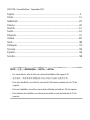 2
2
-
 3
3
-
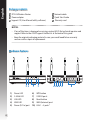 4
4
-
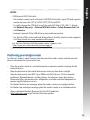 5
5
-
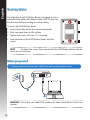 6
6
-
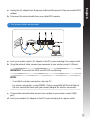 7
7
-
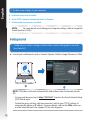 8
8
-
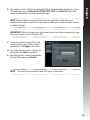 9
9
-
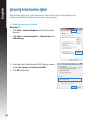 10
10
-
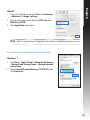 11
11
-
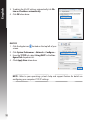 12
12
-
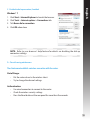 13
13
-
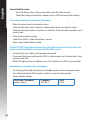 14
14
-
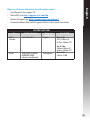 15
15
-
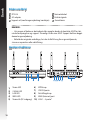 16
16
-
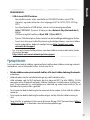 17
17
-
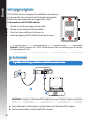 18
18
-
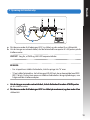 19
19
-
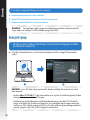 20
20
-
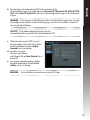 21
21
-
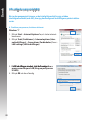 22
22
-
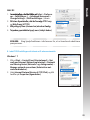 23
23
-
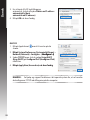 24
24
-
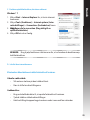 25
25
-
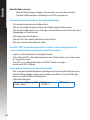 26
26
-
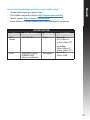 27
27
-
 28
28
-
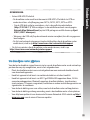 29
29
-
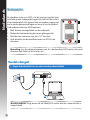 30
30
-
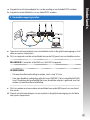 31
31
-
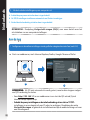 32
32
-
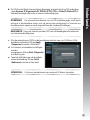 33
33
-
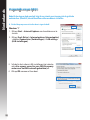 34
34
-
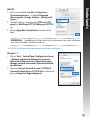 35
35
-
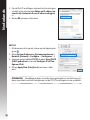 36
36
-
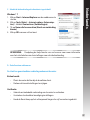 37
37
-
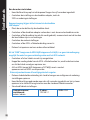 38
38
-
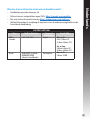 39
39
-
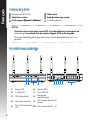 40
40
-
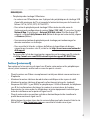 41
41
-
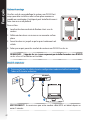 42
42
-
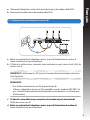 43
43
-
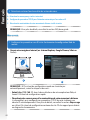 44
44
-
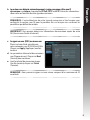 45
45
-
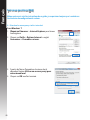 46
46
-
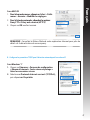 47
47
-
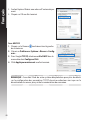 48
48
-
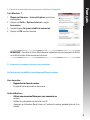 49
49
-
 50
50
-
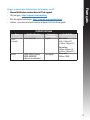 51
51
-
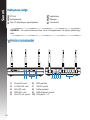 52
52
-
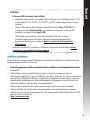 53
53
-
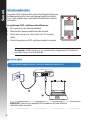 54
54
-
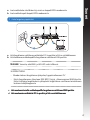 55
55
-
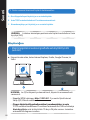 56
56
-
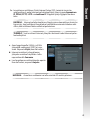 57
57
-
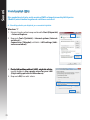 58
58
-
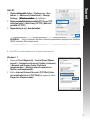 59
59
-
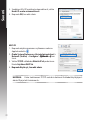 60
60
-
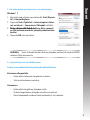 61
61
-
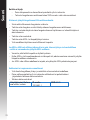 62
62
-
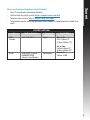 63
63
-
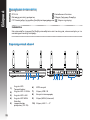 64
64
-
 65
65
-
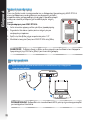 66
66
-
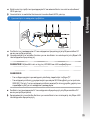 67
67
-
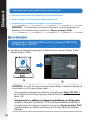 68
68
-
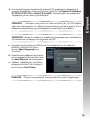 69
69
-
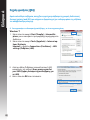 70
70
-
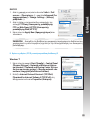 71
71
-
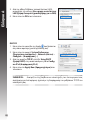 72
72
-
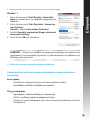 73
73
-
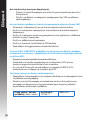 74
74
-
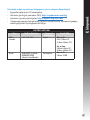 75
75
-
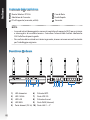 76
76
-
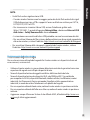 77
77
-
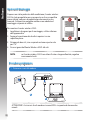 78
78
-
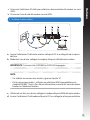 79
79
-
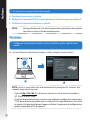 80
80
-
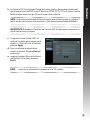 81
81
-
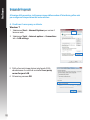 82
82
-
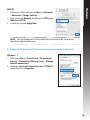 83
83
-
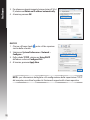 84
84
-
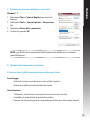 85
85
-
 86
86
-
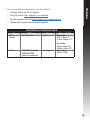 87
87
-
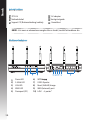 88
88
-
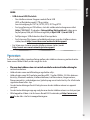 89
89
-
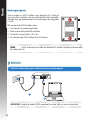 90
90
-
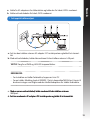 91
91
-
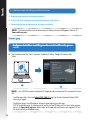 92
92
-
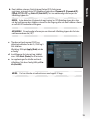 93
93
-
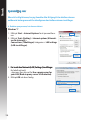 94
94
-
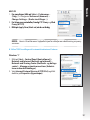 95
95
-
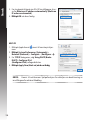 96
96
-
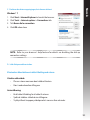 97
97
-
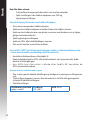 98
98
-
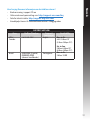 99
99
-
 100
100
-
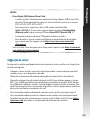 101
101
-
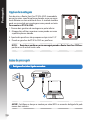 102
102
-
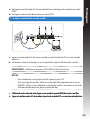 103
103
-
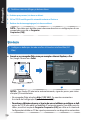 104
104
-
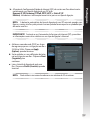 105
105
-
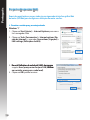 106
106
-
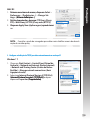 107
107
-
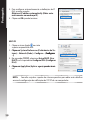 108
108
-
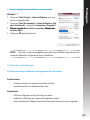 109
109
-
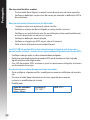 110
110
-
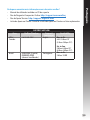 111
111
-
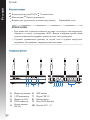 112
112
-
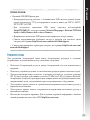 113
113
-
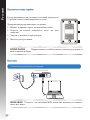 114
114
-
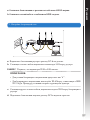 115
115
-
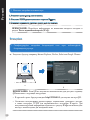 116
116
-
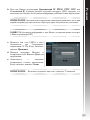 117
117
-
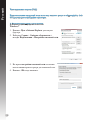 118
118
-
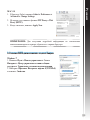 119
119
-
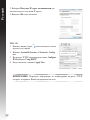 120
120
-
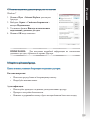 121
121
-
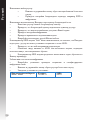 122
122
-
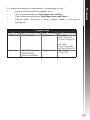 123
123
-
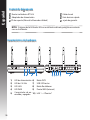 124
124
-
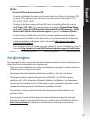 125
125
-
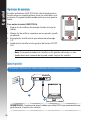 126
126
-
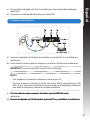 127
127
-
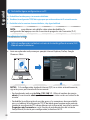 128
128
-
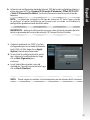 129
129
-
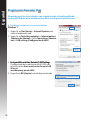 130
130
-
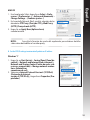 131
131
-
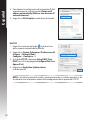 132
132
-
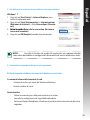 133
133
-
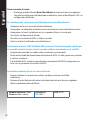 134
134
-
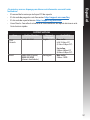 135
135
-
 136
136
-
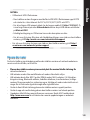 137
137
-
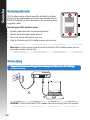 138
138
-
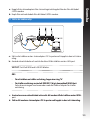 139
139
-
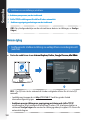 140
140
-
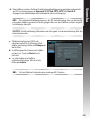 141
141
-
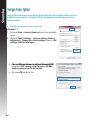 142
142
-
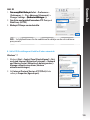 143
143
-
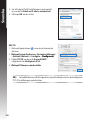 144
144
-
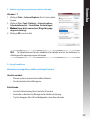 145
145
-
 146
146
-
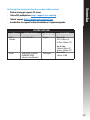 147
147
Asus RT-N16 WEU7708 Manual do proprietário
- Categoria
- Roteadores
- Tipo
- Manual do proprietário
- Este manual também é adequado para
em outras línguas
- español: Asus RT-N16 WEU7708 El manual del propietario
- français: Asus RT-N16 WEU7708 Le manuel du propriétaire
- italiano: Asus RT-N16 WEU7708 Manuale del proprietario
- English: Asus RT-N16 WEU7708 Owner's manual
- русский: Asus RT-N16 WEU7708 Инструкция по применению
- Nederlands: Asus RT-N16 WEU7708 de handleiding
- dansk: Asus RT-N16 WEU7708 Brugervejledning
- svenska: Asus RT-N16 WEU7708 Bruksanvisning
- suomi: Asus RT-N16 WEU7708 Omistajan opas
Artigos relacionados
-
Asus RT-AC56R NA8641 Manual do usuário
-
Asus RT-N66U Manual do usuário
-
Asus RT-N53 Manual do usuário
-
Asus BRT-AC828 Guia rápido
-
Asus RTAC68U Guia rápido
-
Asus RT-AC1200 Setup Gudie
-
Asus RT-AC68U Guia de usuario
-
Asus RT-AC56R PG8016 Manual do usuário
-
Asus RT-N16 Manual do usuário
-
Asus RT-ACRH13 Guia rápido
Outros documentos
-
Conceptronic C150APRA2 - 150Mbps 11n Wireless ADSL2 Modem - Router Manual do proprietário
-
Linksys WRK54G Manual do usuário
-
Conceptronic 150N Manual do usuário
-
Netis MW5230 Manual do usuário
-
Netis MW5230 Manual do usuário
-
HP COMPAQ PRESARIO X1220EA Manual do proprietário
-
Casio YW-40 Manual do usuário
-
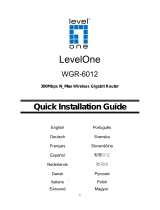 level one WGR-6012 Quick Installation Manual
level one WGR-6012 Quick Installation Manual